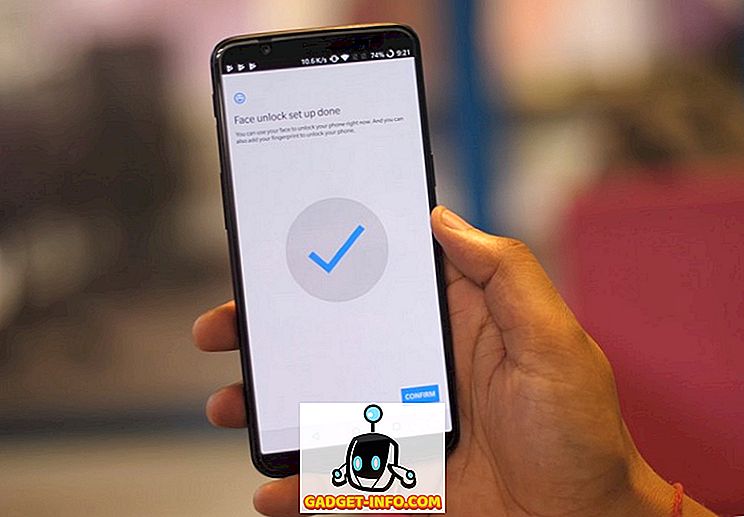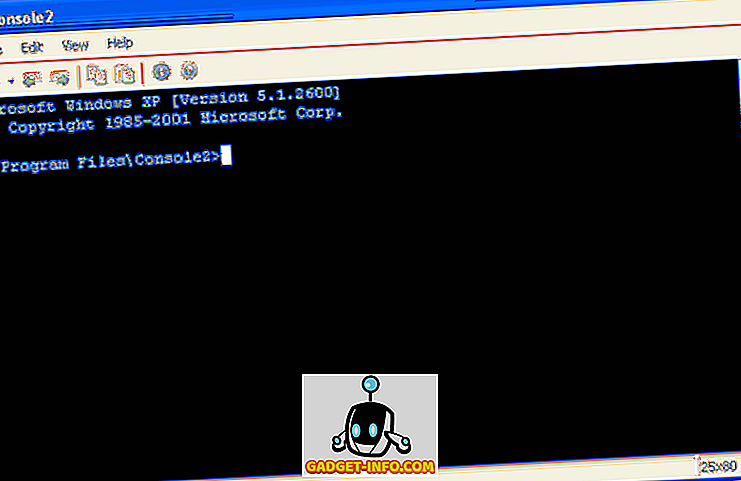Sono disponibili numerosi strumenti per bloccare gli annunci, rimuovere spyware e ricercare virus. La maggior parte di questi contenuti indesiderati proviene da server di annunci noti e siti Web dannosi noti.
Il file HOSTS di Windows ti permette di bloccare alcuni di questi contenuti molto facilmente e gratuitamente. Tuttavia, questa non è una soluzione di sicurezza internet completa. Si consiglia comunque di eseguire software antivirus sul computer e di prestare attenzione ai siti Web visitati.
Posizione del file HOSTS
Il file HOSTS si trova nei seguenti percorsi per le rispettive versioni di Windows:
Windows 7, 8, 10, Windows Vista, Windows XP, Windows Server 2003: C: \ WINDOWS \ system32 \ drivers \ etc Windows 2000: C: \ WINNT \ system32 \ drivers \ etc \ Windows 98 / ME: C: \ WINDOWS
Il file HOSTS non ha un'estensione, ma è un file di testo normale. Questo file consente di associare manualmente gli indirizzi IP ai nomi di dominio (ad es. Google.com) in modo che il Domain Name Server ( DNS ) possa risolvere rapidamente un indirizzo.
Per utilizzare il file HOSTS per bloccare un sito Web, assegnare l'indirizzo IP di 127.0.0.1 al nome di dominio di server di annunci noti e siti Web dannosi. 127.0.0.1 è l'indirizzo IP del tuo computer locale, se hai scelto di eseguire un server su di esso.
Ad esempio, supponiamo che alcuni ad server ospitino un banner pubblicitario all'URL: //www.adsite.com/ads/12345.jpg. Se associ questo nome di dominio con l'indirizzo IP del tuo computer locale, 127.0.0.1, ogni volta che il browser tenta di caricare quell'immagine da quel sito Web, l'immagine non verrà trovata perché DNS reindirizzerà quell'URL al tuo PC locale, che ovviamente non sta memorizzando quell'immagine. Pertanto, l'annuncio non verrà visualizzato su tale pagina web.
Modifica del file HOSTS
Poiché il file HOSTS è un file di testo, per aprire il file in Blocco note o un altro editor di testo, modificarlo. Per i dettagli completi su come modificare e salvare il file HOSTS, leggi il mio post precedente. Questa prima riga del file HOSTS dovrebbe elencare l'indirizzo IP locale:
| 127.0.0.1 | localhost |
Questo dice al resto del file che 127.0.0.1 è la tua macchina locale, come menzionato sopra. Puoi anche usare 0.0.0.0 invece di 127.0.0.1 - o funzionerà. Tuttavia, qualunque sia l'indirizzo IP che usi per localhost, lo usi anche per i siti che vuoi bloccare.
Dopo la voce localhost, inserisci server di annunci noti e siti Web dannosi e assegna il tuo indirizzo IP locale a ciascun nome di dominio. Inserisci l'indirizzo IP all'inizio della riga, seguito da una scheda, seguito dal nome del dominio per l'ad server o sito Web dannoso. Ecco un esempio di file HOSTS che blocca Google Analytics e la rete pubblicitaria DoubleClick:

NOTA: alcuni programmi spyware aggiungono automaticamente ad server e siti Web dannosi al tuo file HOSTS . Puoi anche aggiungere ricerche DNS al file HOSTS per far caricare più velocemente determinati siti web.
Solo per utenti Windows XP / 2000
In Windows XP e Windows 2000, se il tuo file HOSTS diventa troppo grande (oltre 135 kb), il client DNS (un servizio di sistema) causerà problemi alla tua macchina, causandone il blocco. Questo servizio non è necessario e può essere arrestato e disabilitato.
Pertanto, prima di salvare un grande elenco di ad server e siti Web dannosi nel file HOSTS, selezionare Pannello di controllo | Strumenti di amministrazione | Servizi dal menu Start .

Scorri verso il basso fino al servizio Client DNS, fai clic destro su di esso e seleziona Proprietà dal menu a comparsa.

Viene visualizzata la finestra di dialogo Proprietà client DNS . Seleziona Manuale dall'elenco a discesa Tipo di avvio . Fai clic su Interrompi sotto Stato servizio per interrompere il servizio. Fare clic su Applica e quindi fare clic su OK .

Per ulteriori informazioni sul file HOSTS, vedere //accs-net.com/hosts/what_is_hosts.html. Puoi trovare i file HOSTS mantenuti online o iniziare a crearne uno tuo. Vedi //www.mvps.org/winhelp2002/hosts.htm per scaricare un buon file HOSTS prepopolato gratuito.
C'è un file .zip per il download contenente il file HOSTS, un file batch per una facile installazione e un file readme con le istruzioni per l'installazione nelle diverse versioni di Windows. Fai attenzione che ci sono istruzioni speciali per diverse versioni di Windows. Godere!